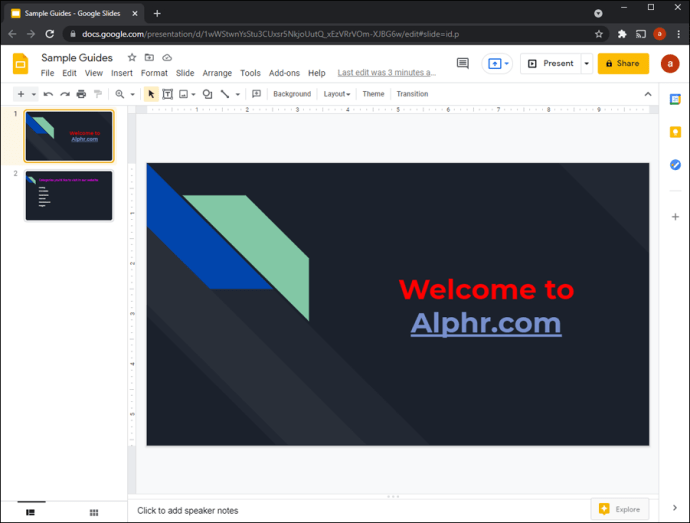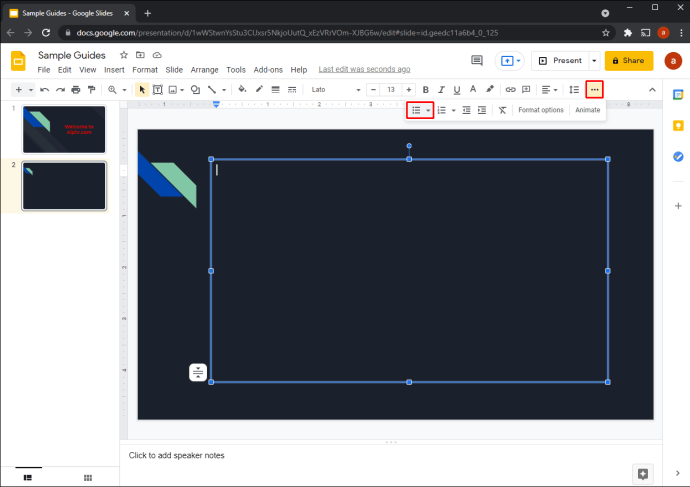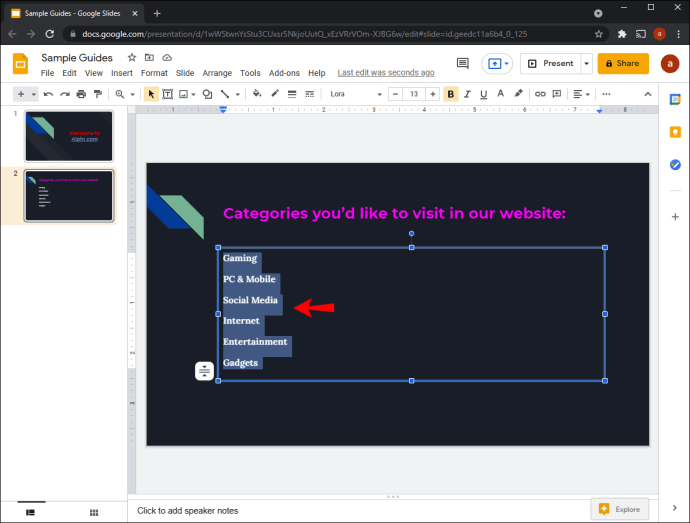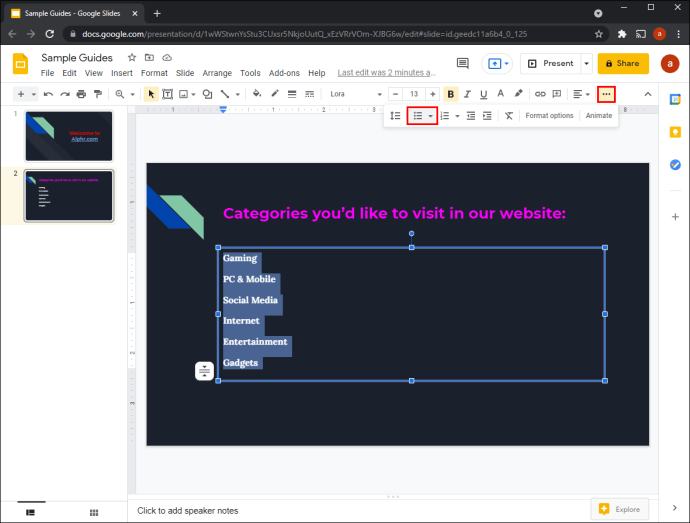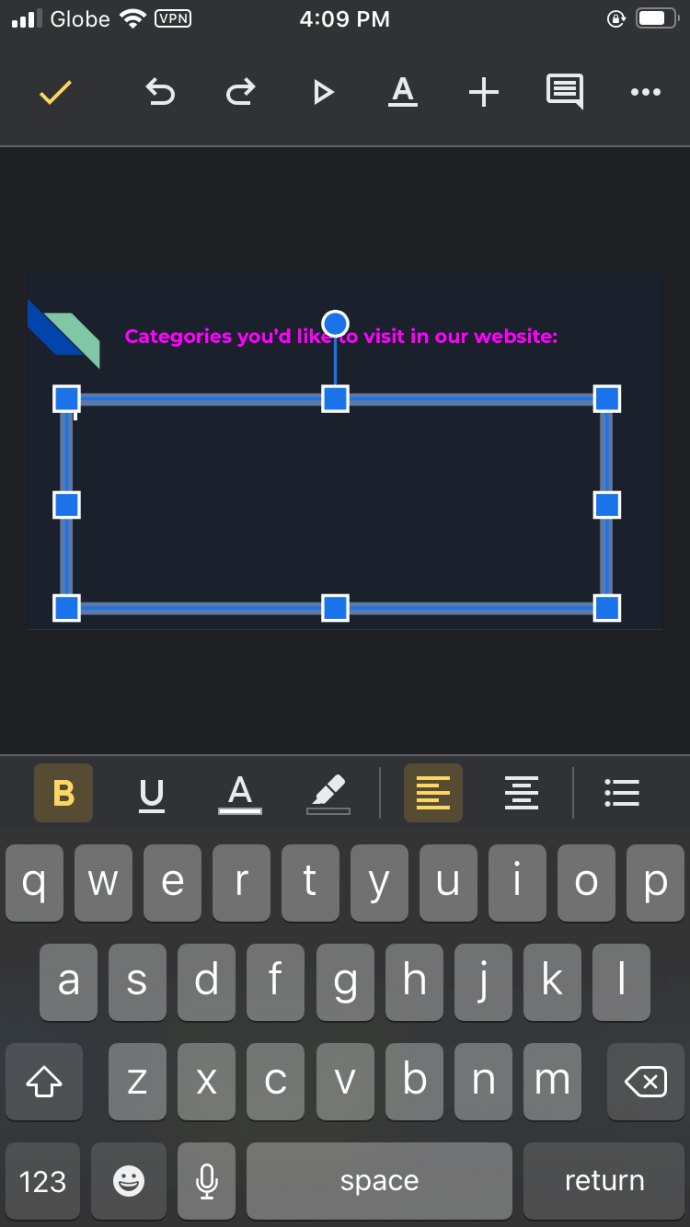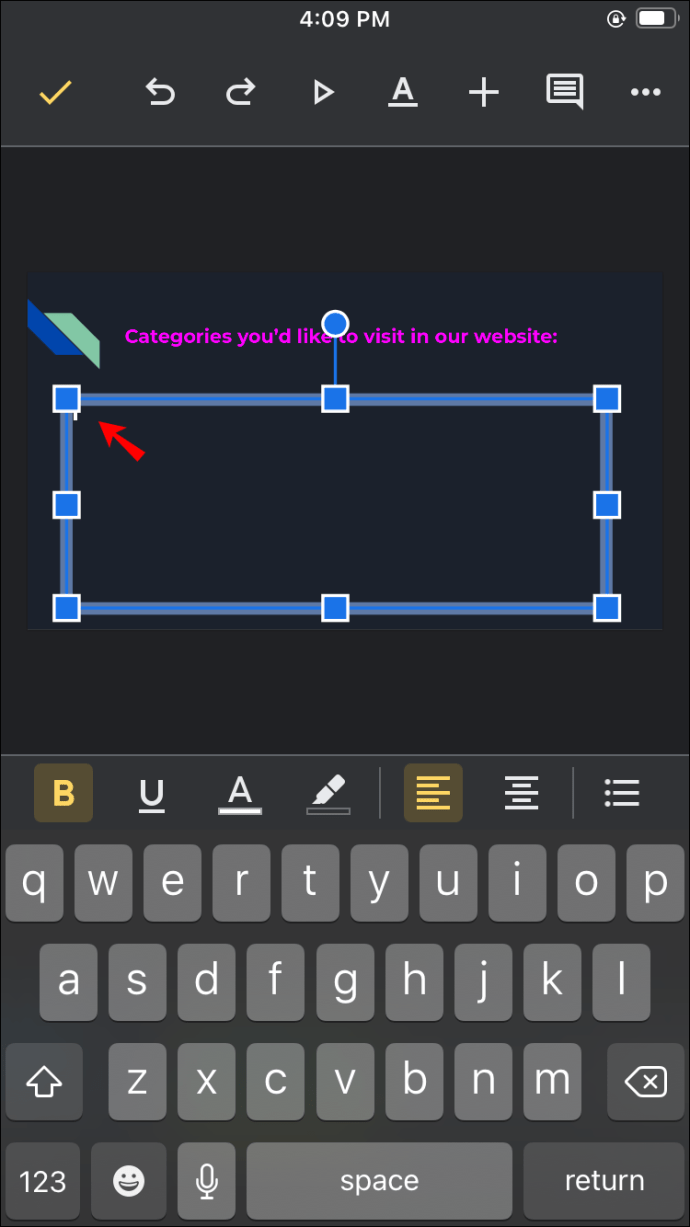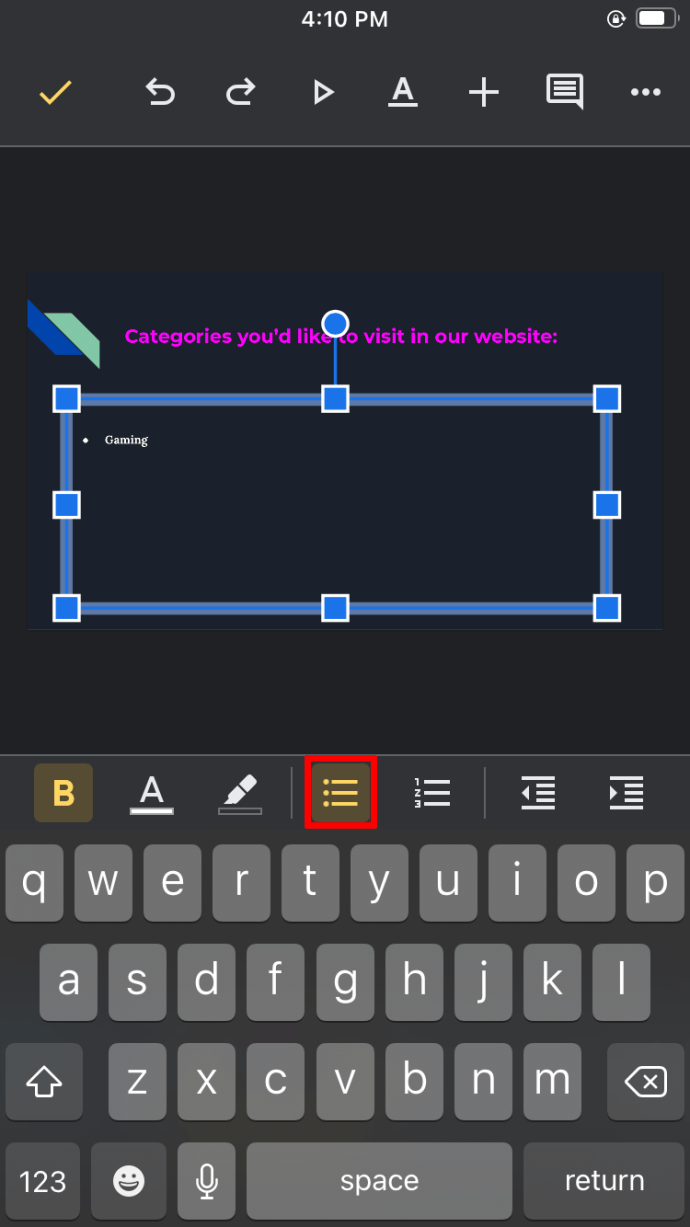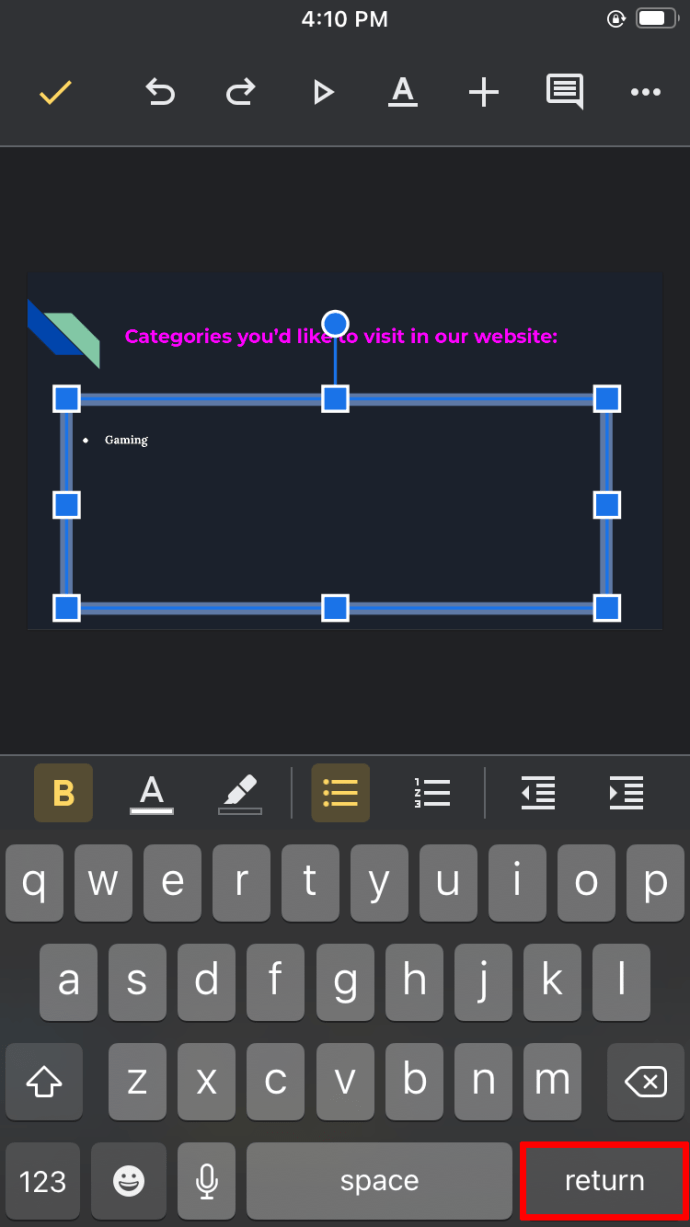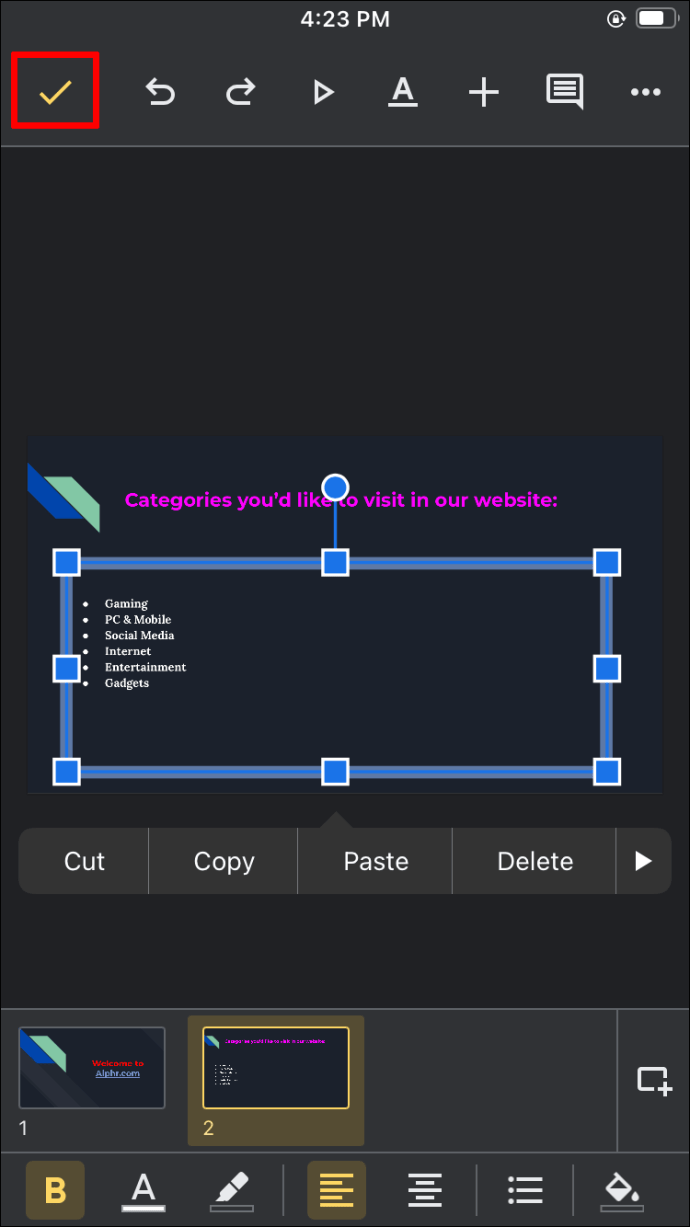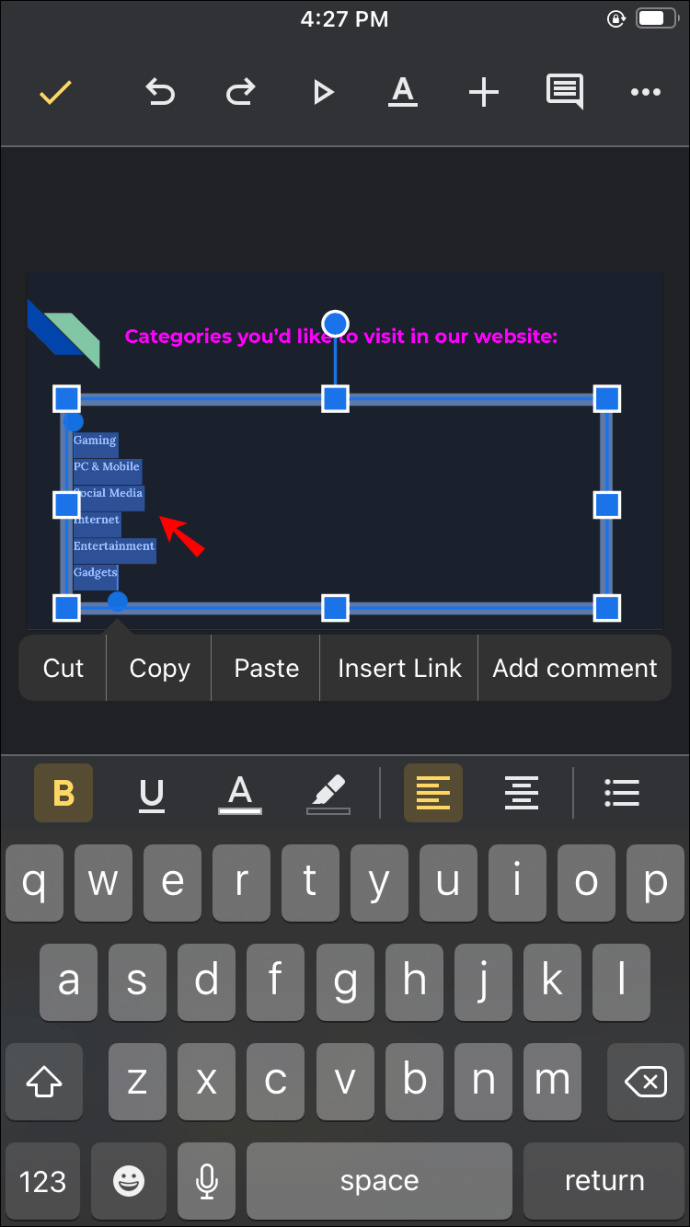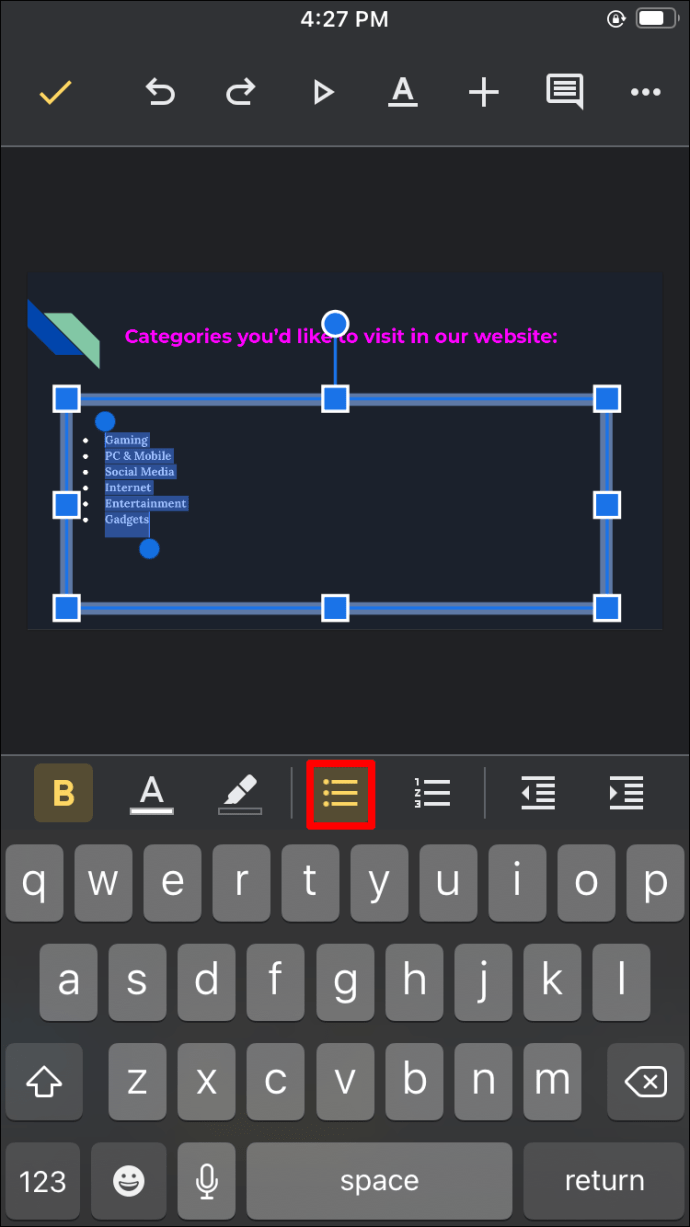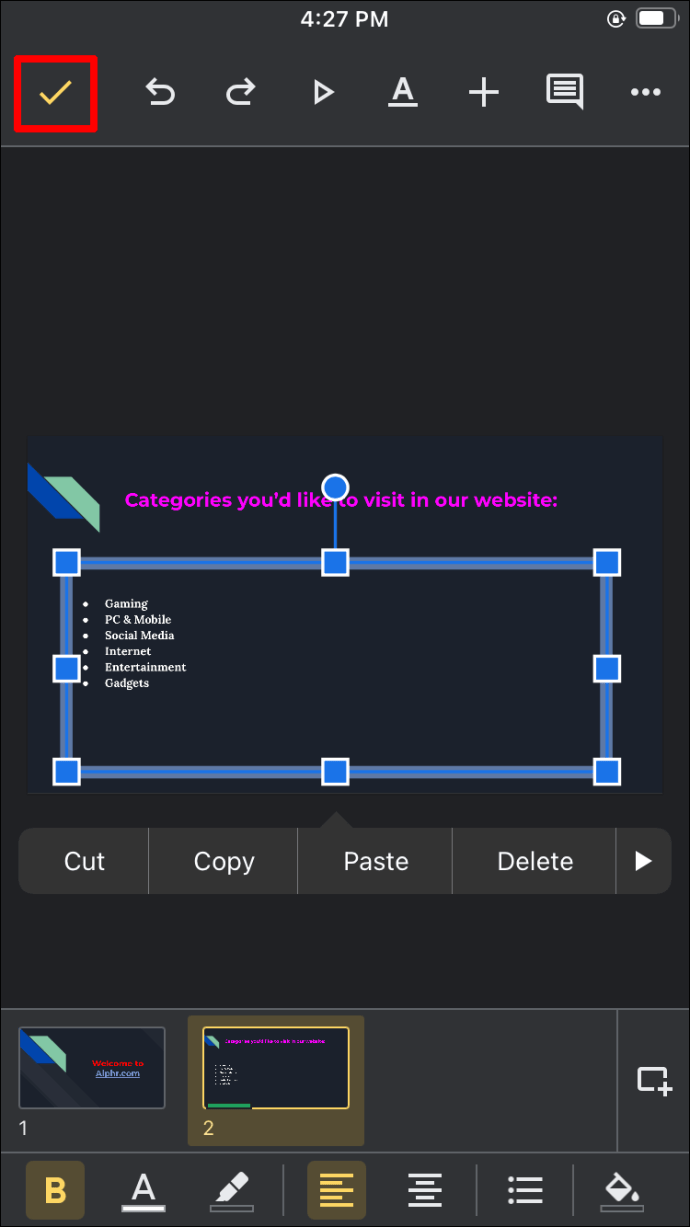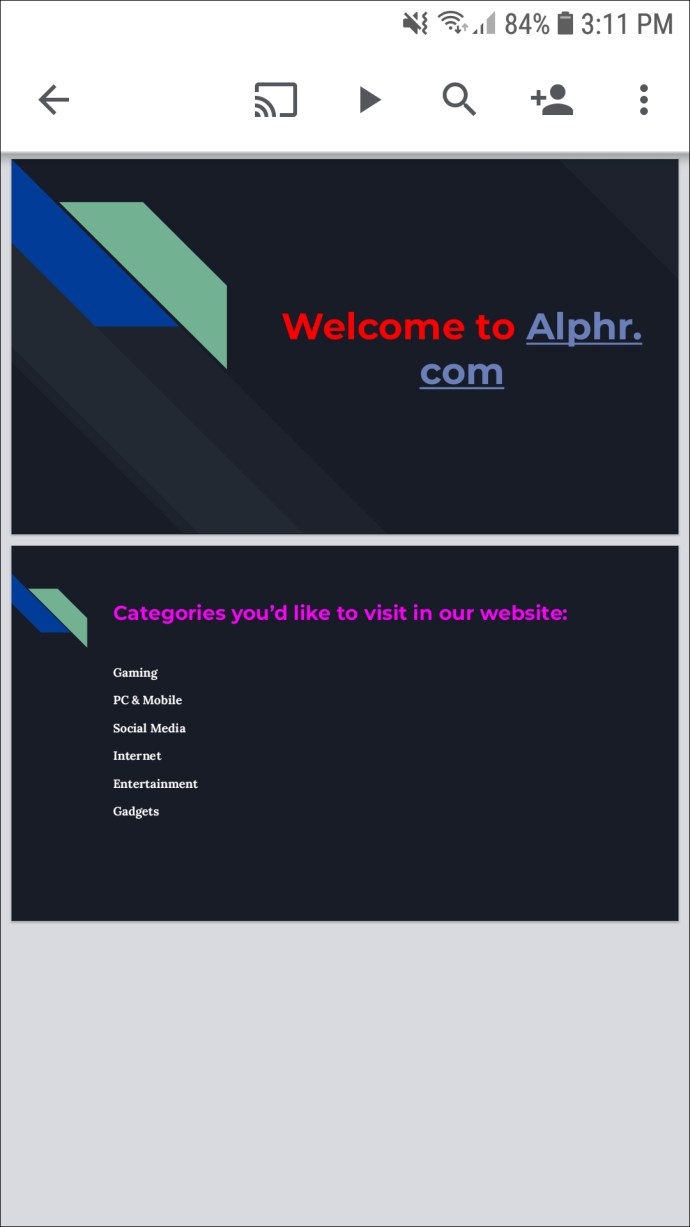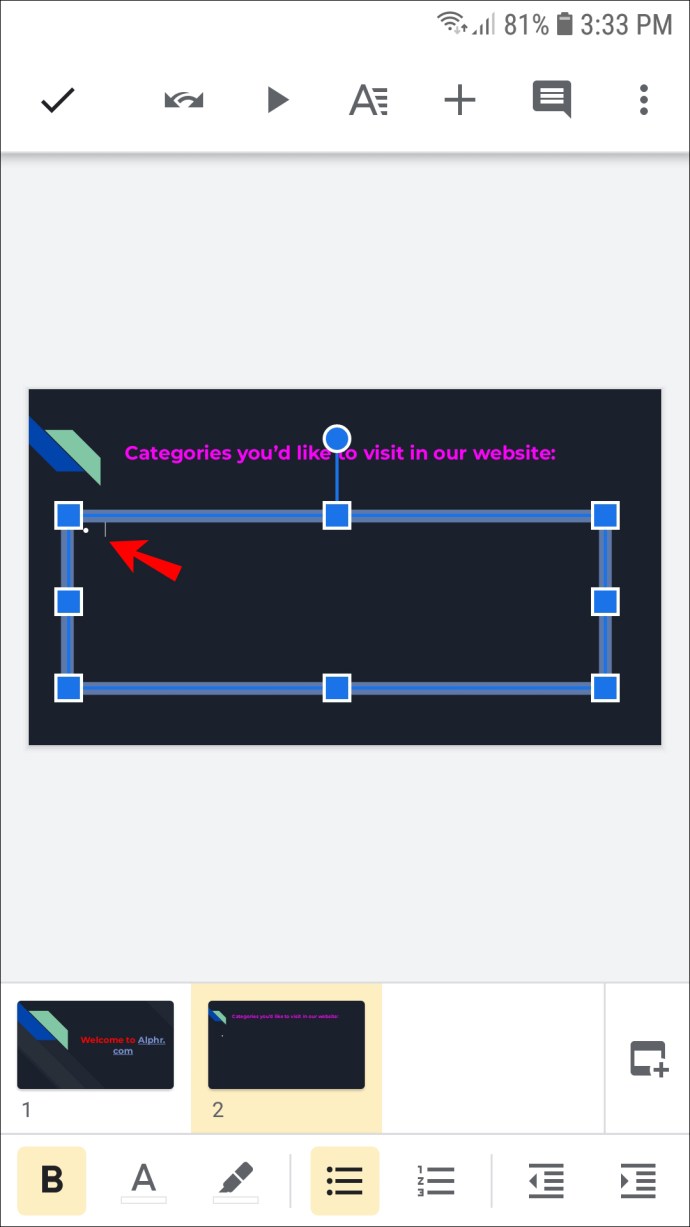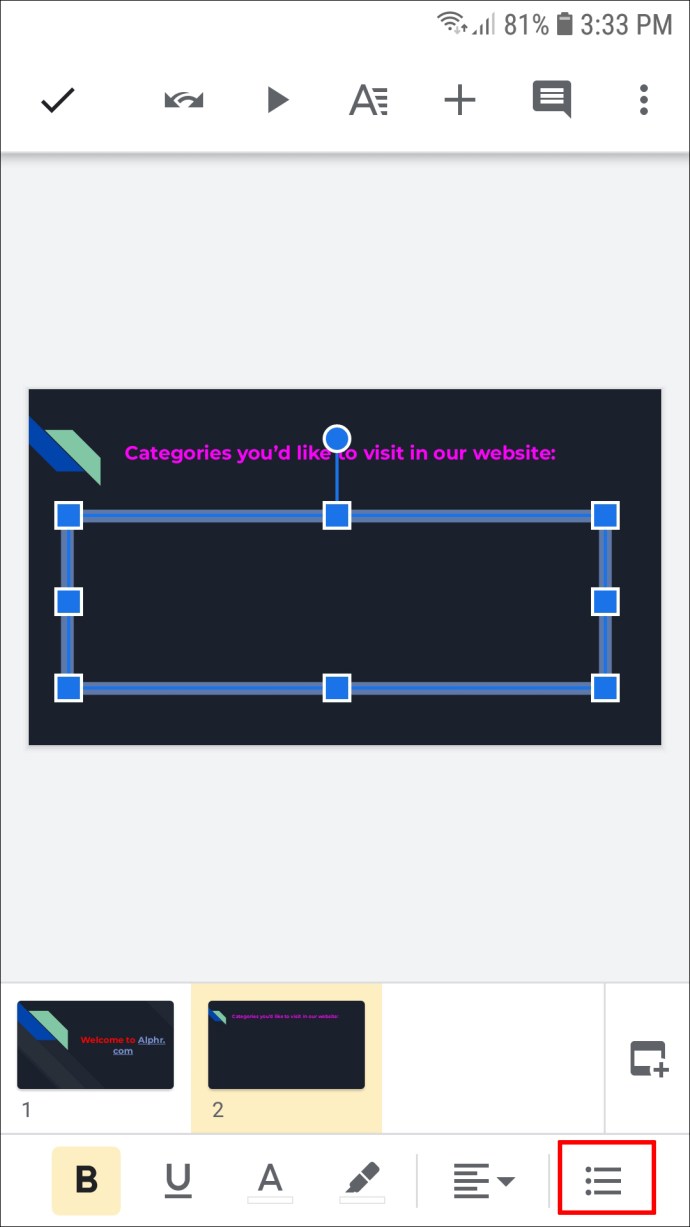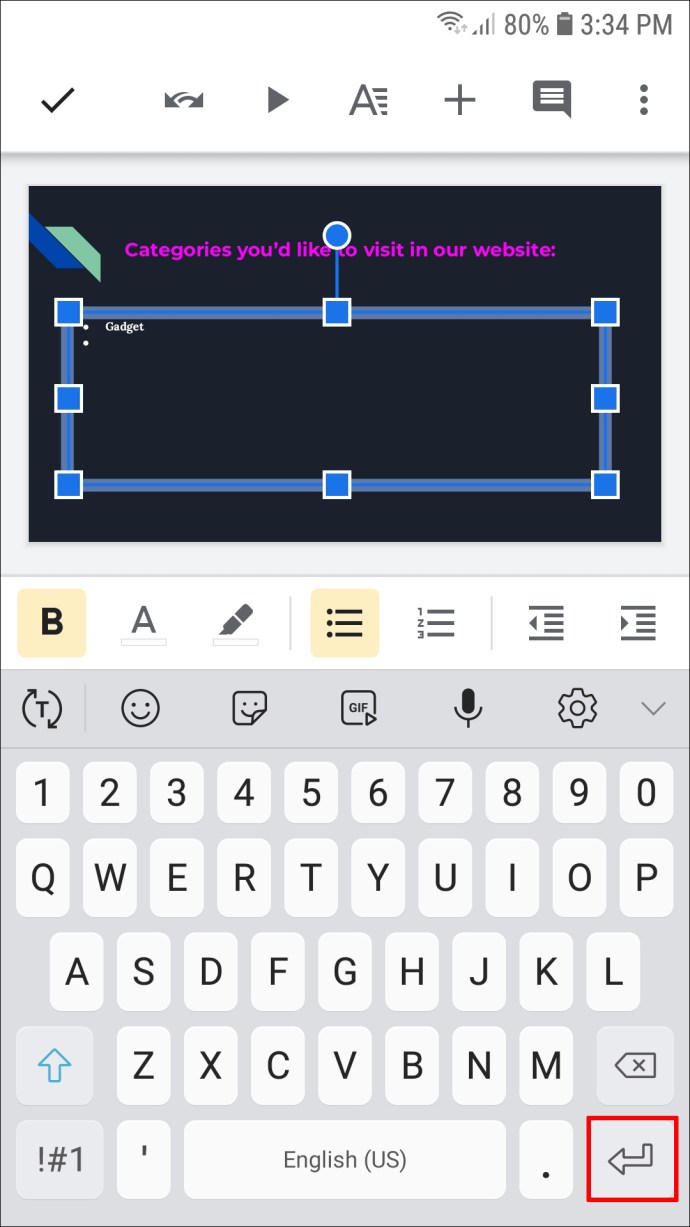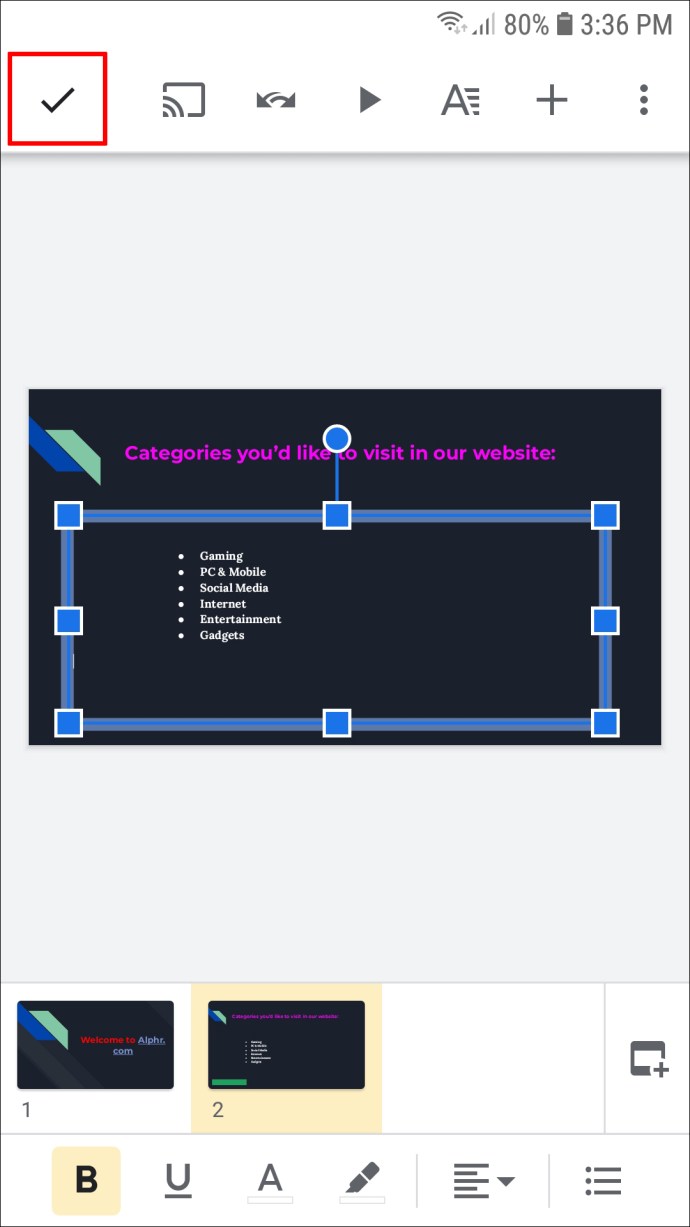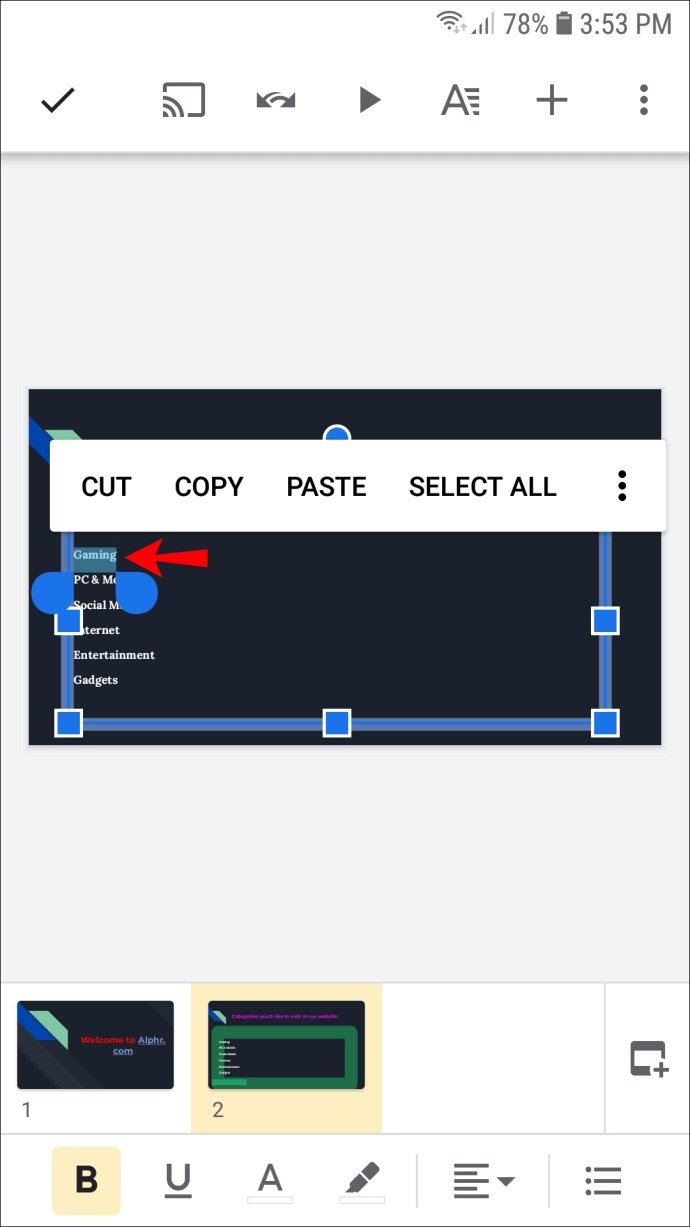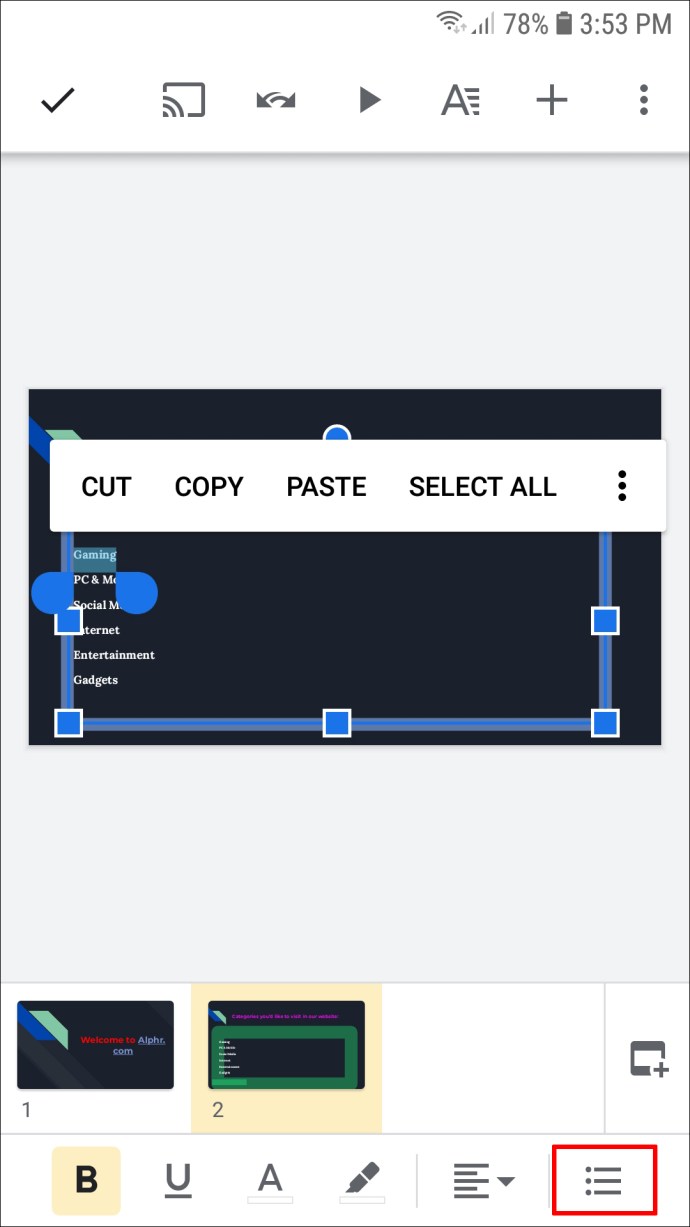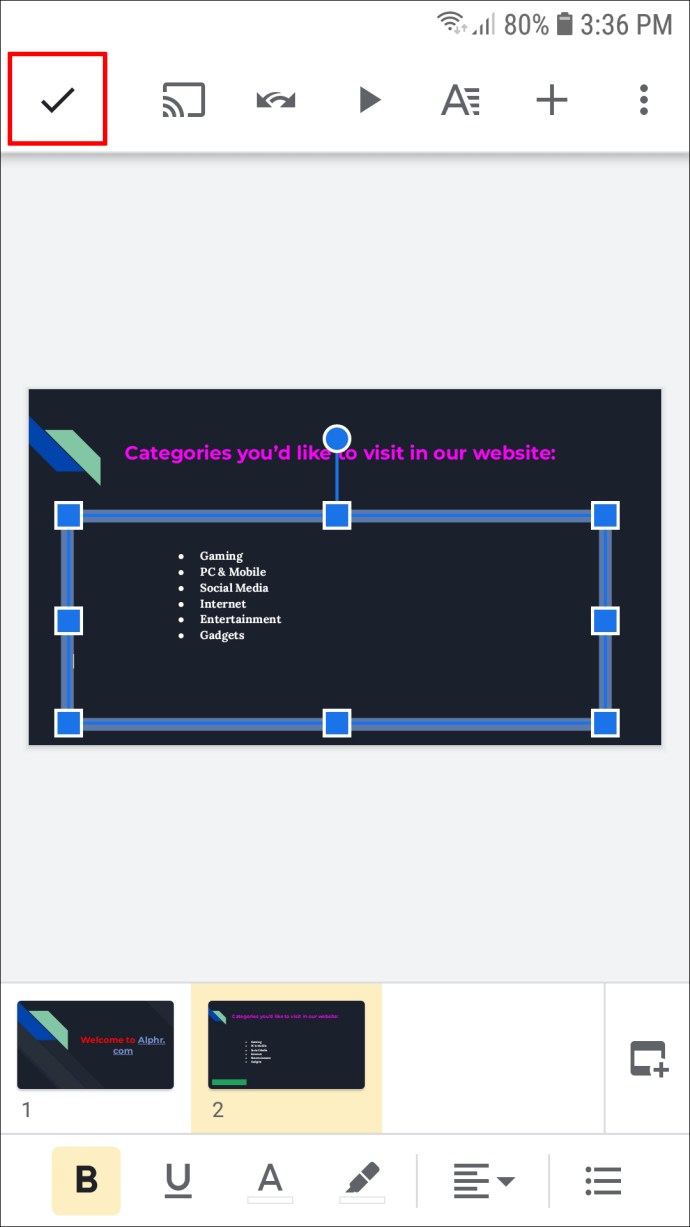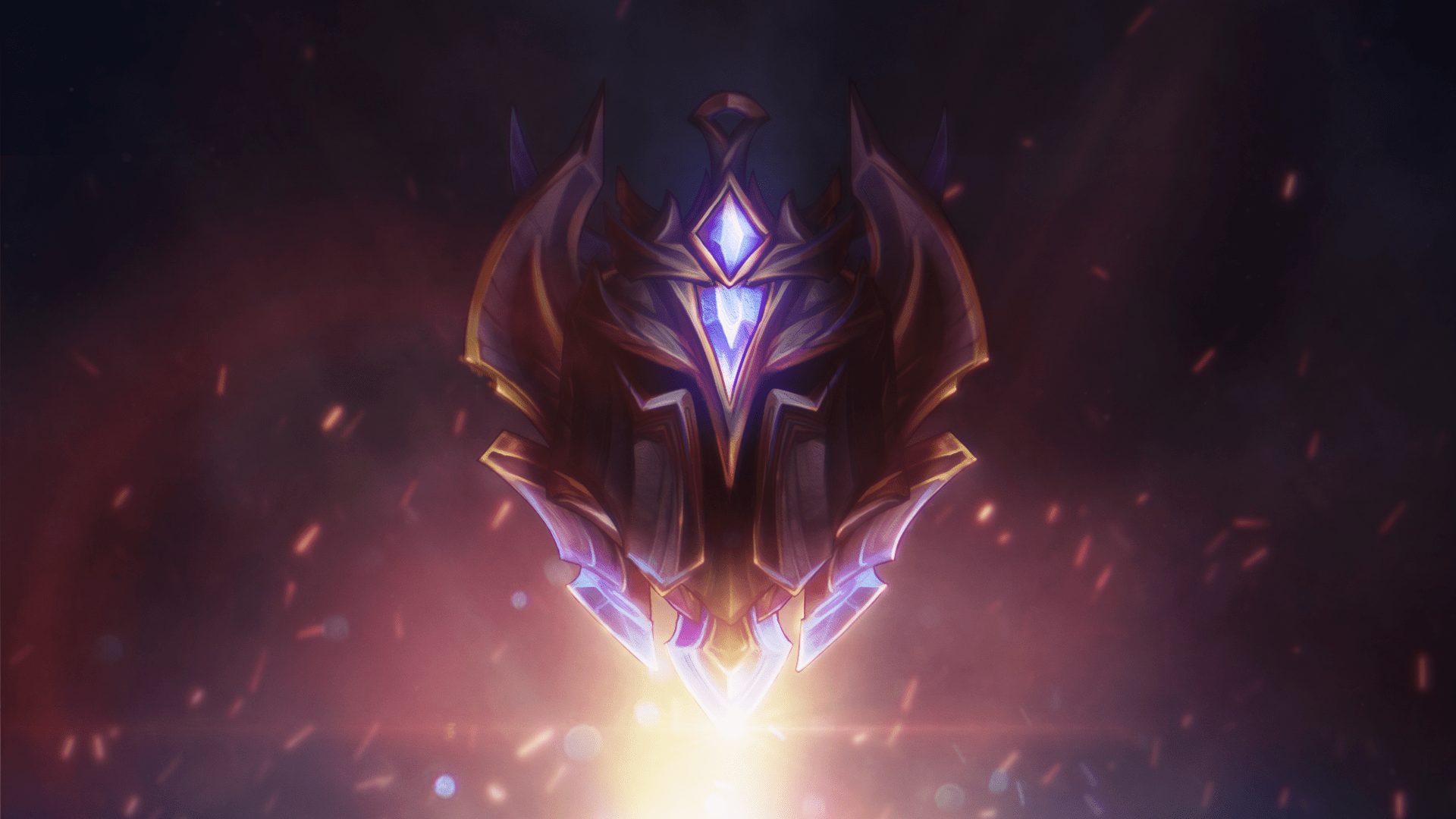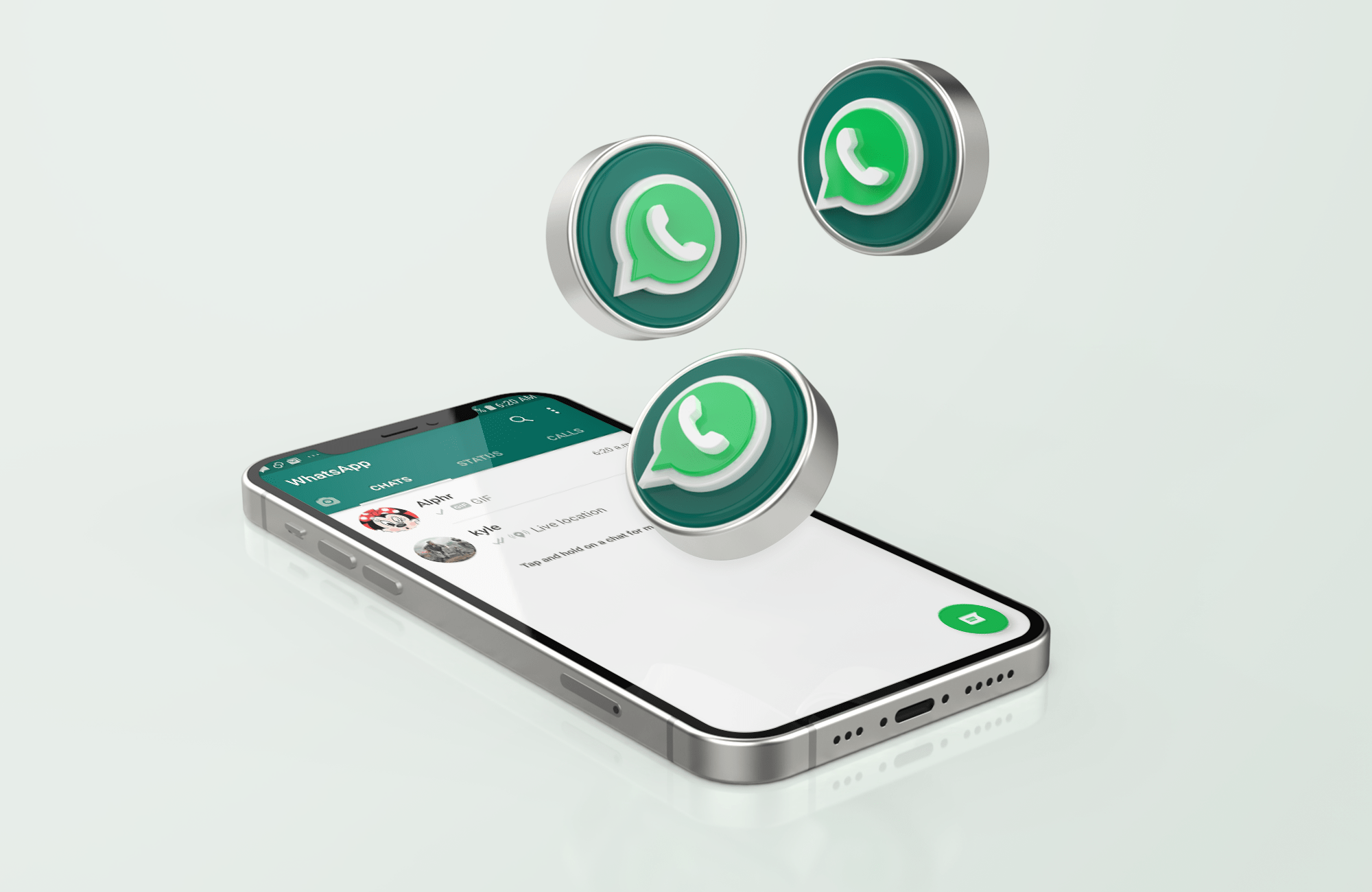Veidojot prezentācijas, tostarp Google prezentācijās, ir svarīgi tās sakārtot un zināt, kādu informāciju uzsvērt, lai piesaistītu lasītāja uzmanību. Pievienojot punktus, jūs izceļat svarīgās sadaļas un uzlabojat prezentācijas lasāmību.

Ja esat iesācējs Google prezentācijās un vēlaties uzzināt, kā pievienot aizzīmju punktus, esat nonācis īstajā vietā. Šajā rakstā tiks apspriests, kā to izdarīt, izmantojot dažādas platformas, un sniegts plašāks ieskats lietotnē.
Kā pievienot aizzīmju punktus Google slaidiem datorā
Aizzīmju pievienošanu Google prezentāciju tīmekļa versijai var veikt divos veidos. Varat izvēlēties, vai vispirms pievienot aizzīmju punktus un pēc tam tekstu, vai otrādi.
Ja vispirms vēlaties pievienot aizzīmju punktus, veiciet tālāk norādītās darbības.
- Atveriet prezentāciju un dodieties uz slaidu, kurā vēlaties ievietot aizzīmju punktus.
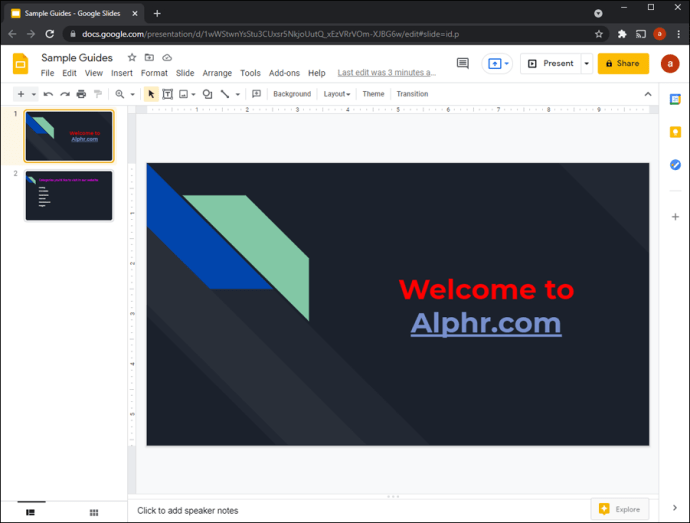
- Nospiediet saraksta ikonu ar aizzīmēm (ikona ar trim punktiem, kam seko trīs līnijas). Ja to neredzat, rīkjoslā nospiediet trīs punktus un pēc tam atlasiet ikonu. Varat arī izmantot īsinājumtaustiņu "Ctrl + Shift + 8".
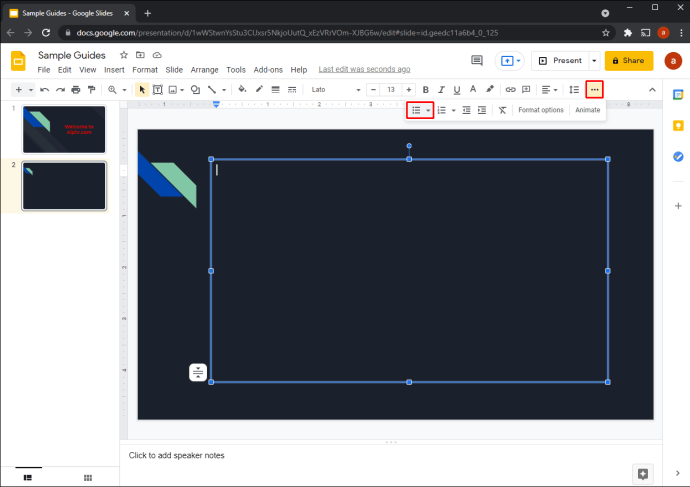
Ja tekstu jau esat uzrakstījis un vēlaties pēc tam pievienot aizzīmju punktus, rīkojieties šādi:
- Atlasiet tekstu, kuru vēlaties ievietot aizzīmju punktos.
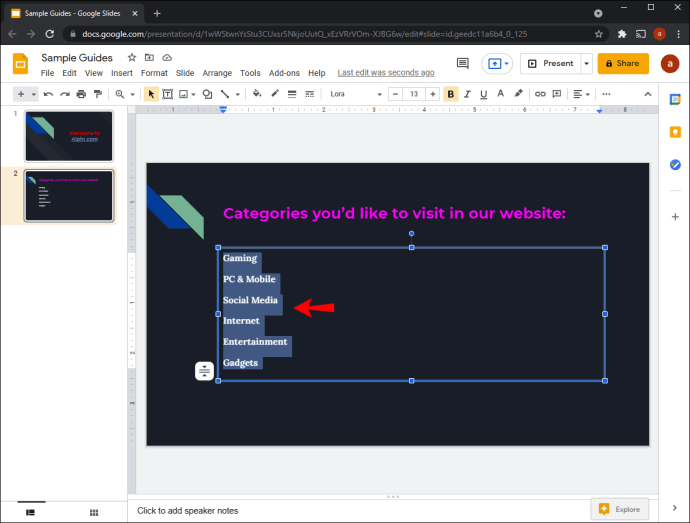
- Rīkjoslā atlasiet saraksta ikonu ar aizzīmēm. Ja to neredzat, nospiediet trīs punktus labajā pusē un pēc tam nospiediet ikonu. Varat arī izmantot īsinājumtaustiņu "Ctrl + Shift + 8".
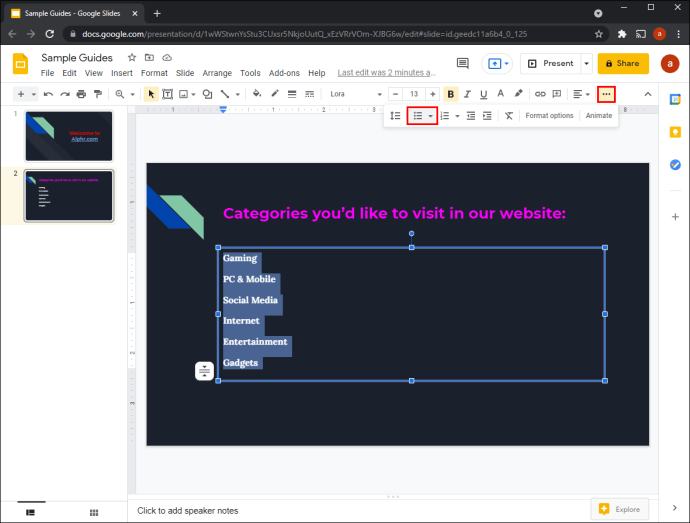
Pēc noklusējuma aizzīmju punkti būs punkti. Ja vēlaties to mainīt, nospiediet bultiņu blakus aizzīmju saraksta ikonai un pielāgojiet to.
Kā pievienot aizzīmju punktus Google slaidiem iPhone lietotnē
Lietotne Google prezentācijas ir pieejama iPhone tālruņiem veikalā App Store. Tāpat kā tīmekļa versijā, vispirms varat pievienot aizzīmju punktus un pēc tam tekstu vai darīt to otrādi.
Ja vispirms vēlaties pievienot aizzīmju punktus, veiciet šīs darbības:
- Atveriet prezentāciju un pārejiet uz slaidu, kuram vēlaties pievienot aizzīmju punktus.
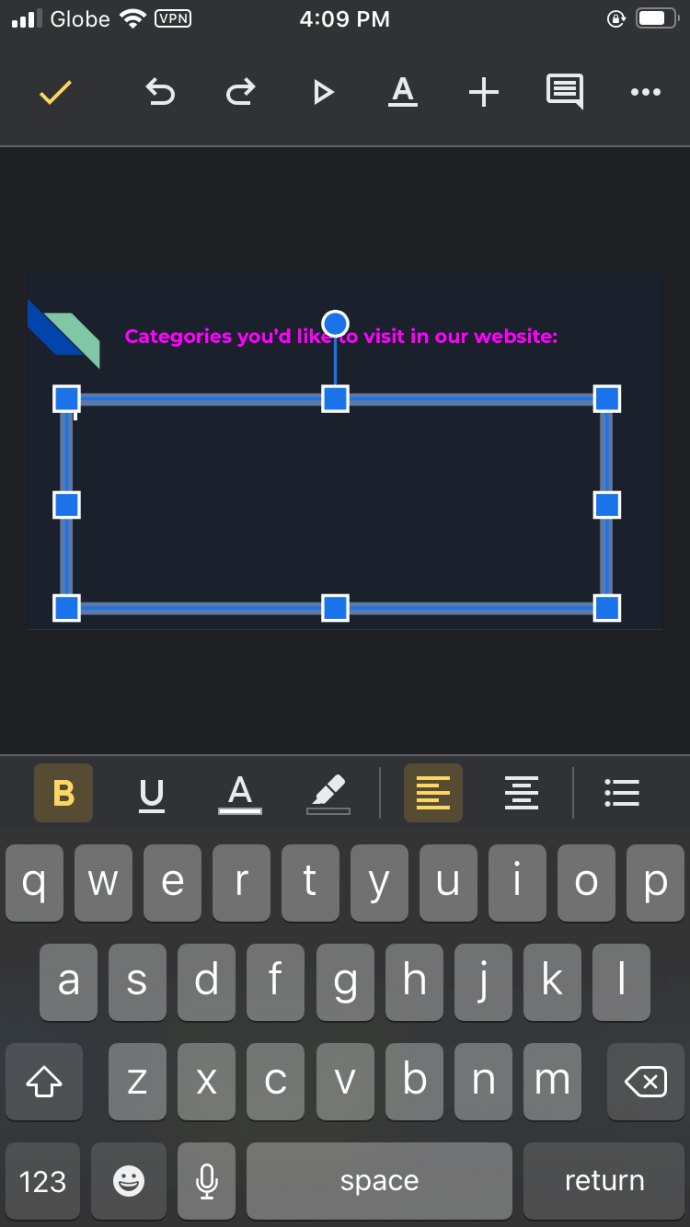
- Veiciet dubultskārienu apgabalam, kurā vēlaties pievienot aizzīmju punktus.
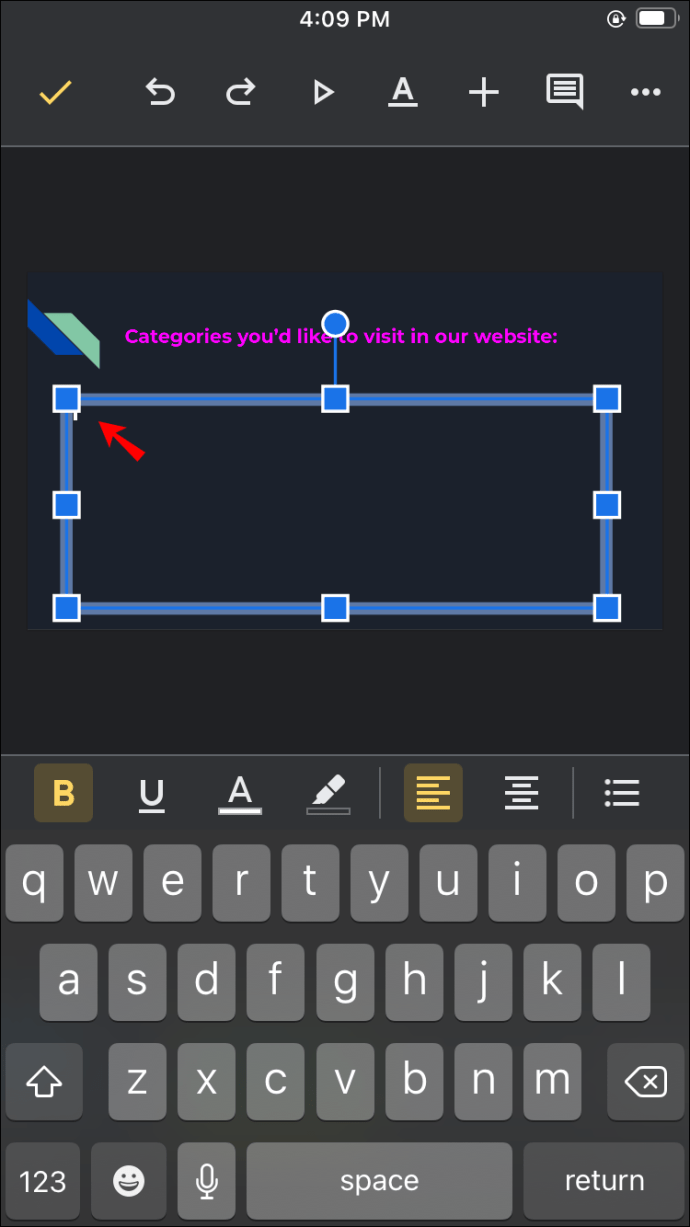
- Rīkjoslā pieskarieties saraksta ikonai ar aizzīmēm un ierakstiet tekstu.
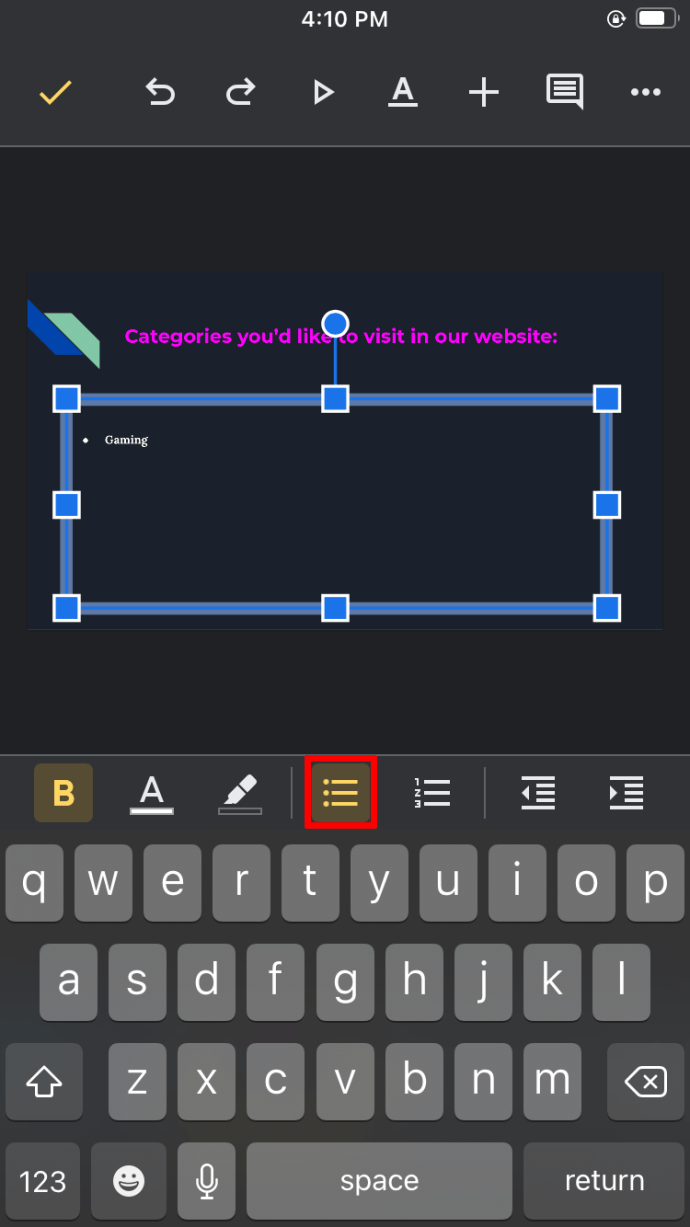
- Kad esat pabeidzis, pieskarieties “Atgriezties”, lai pārietu uz nākamo rindiņu.
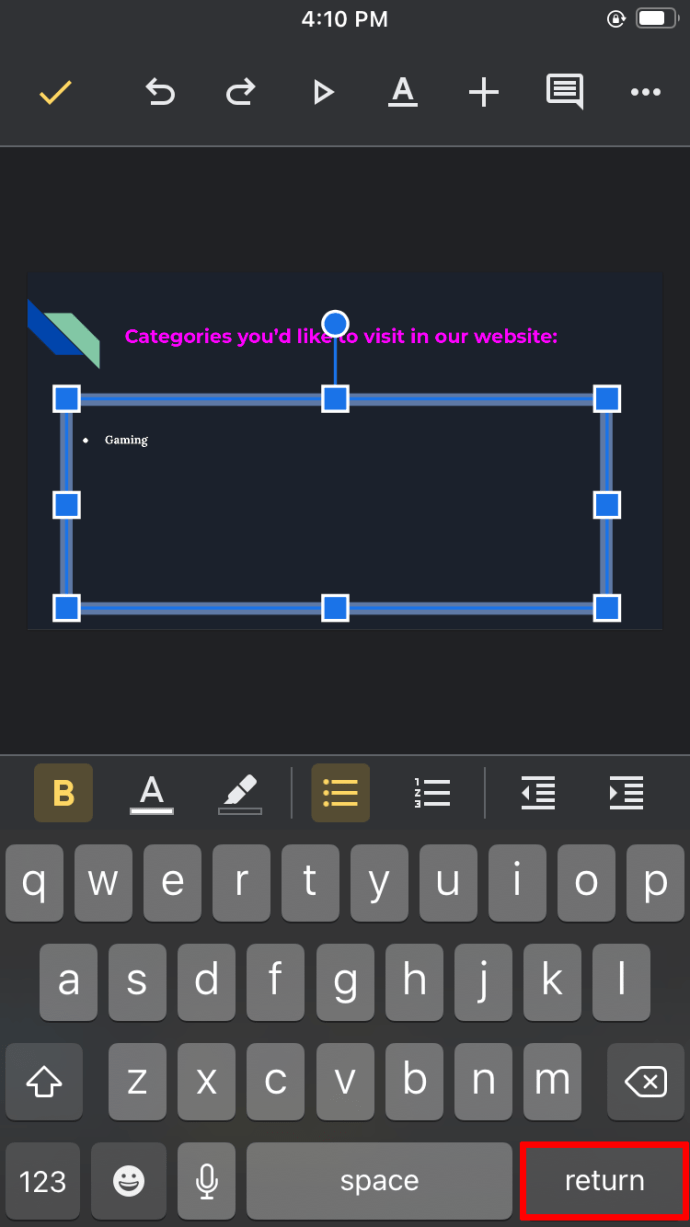
- Kad esat pabeidzis, atlasiet atzīmi.
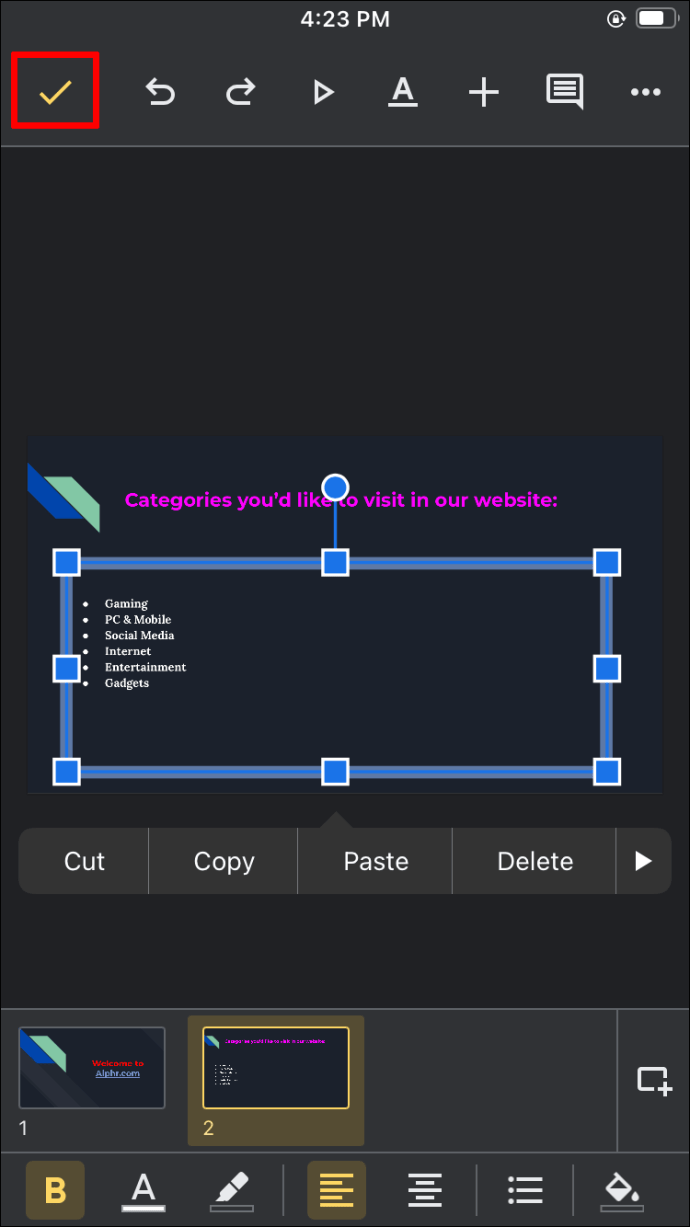
Varat arī pievienot aizzīmju punktus pēc teksta ievadīšanas:
- Iezīmējiet vajadzīgo tekstu aizzīmju punktos.
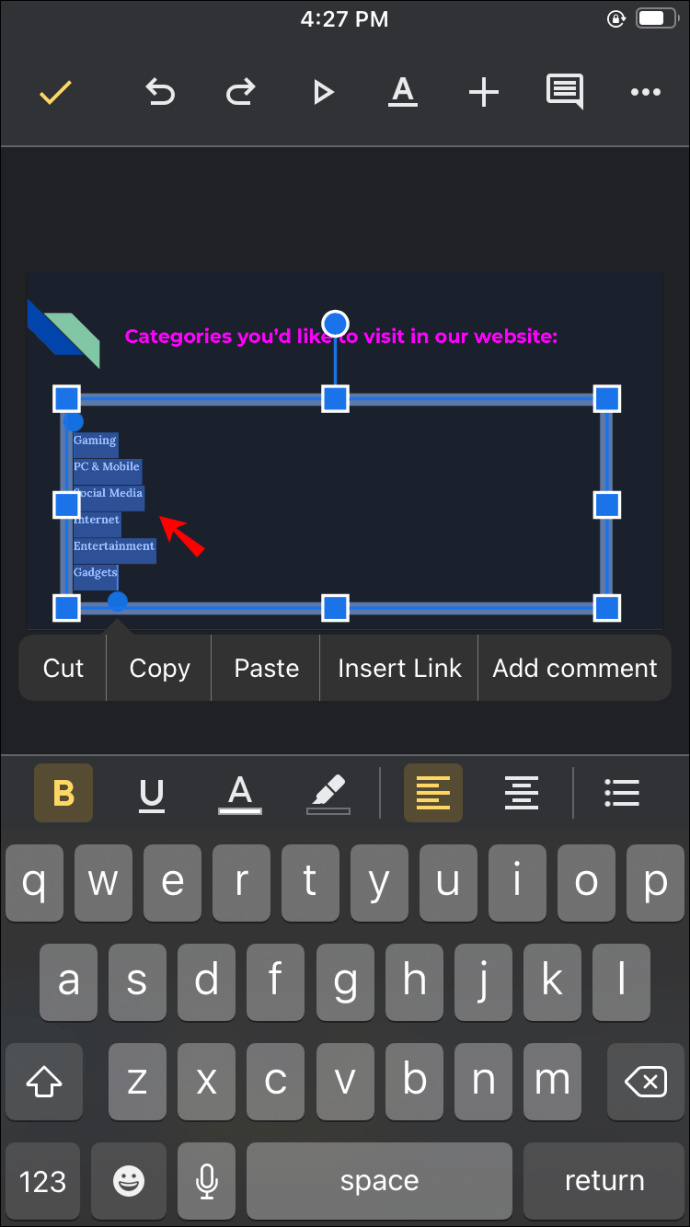
- Rīkjoslā pieskarieties saraksta ikonai ar aizzīmēm.
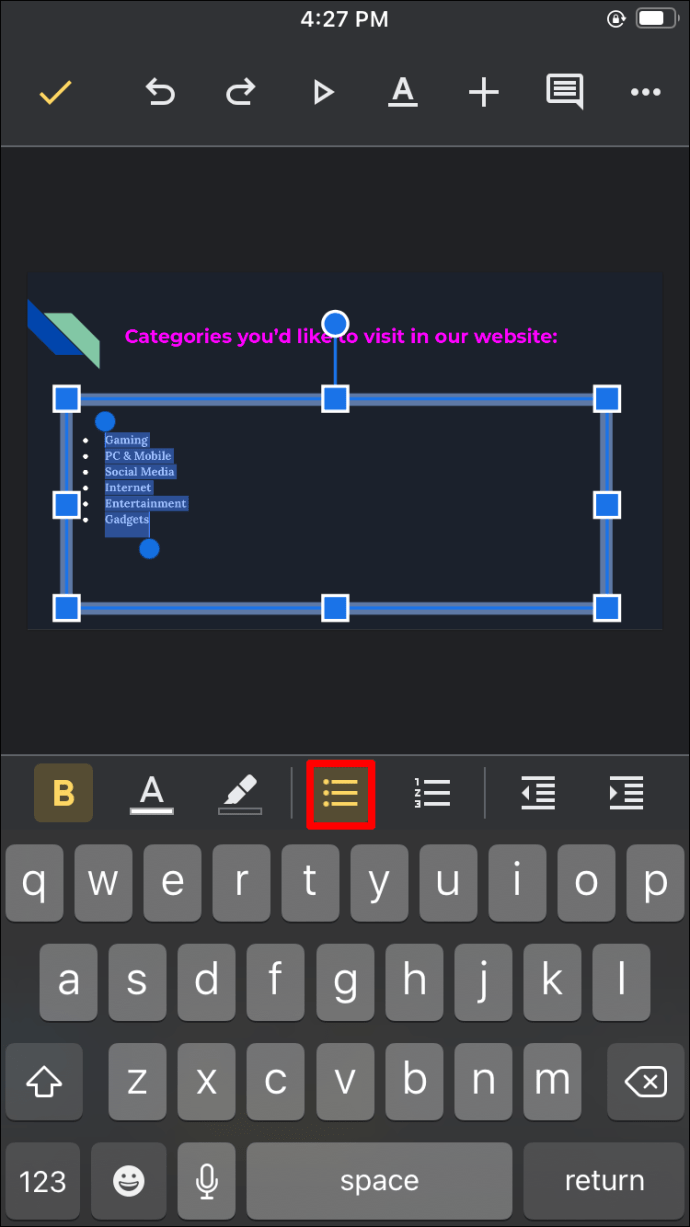
- Kad esat pabeidzis, pieskarieties atzīmei.
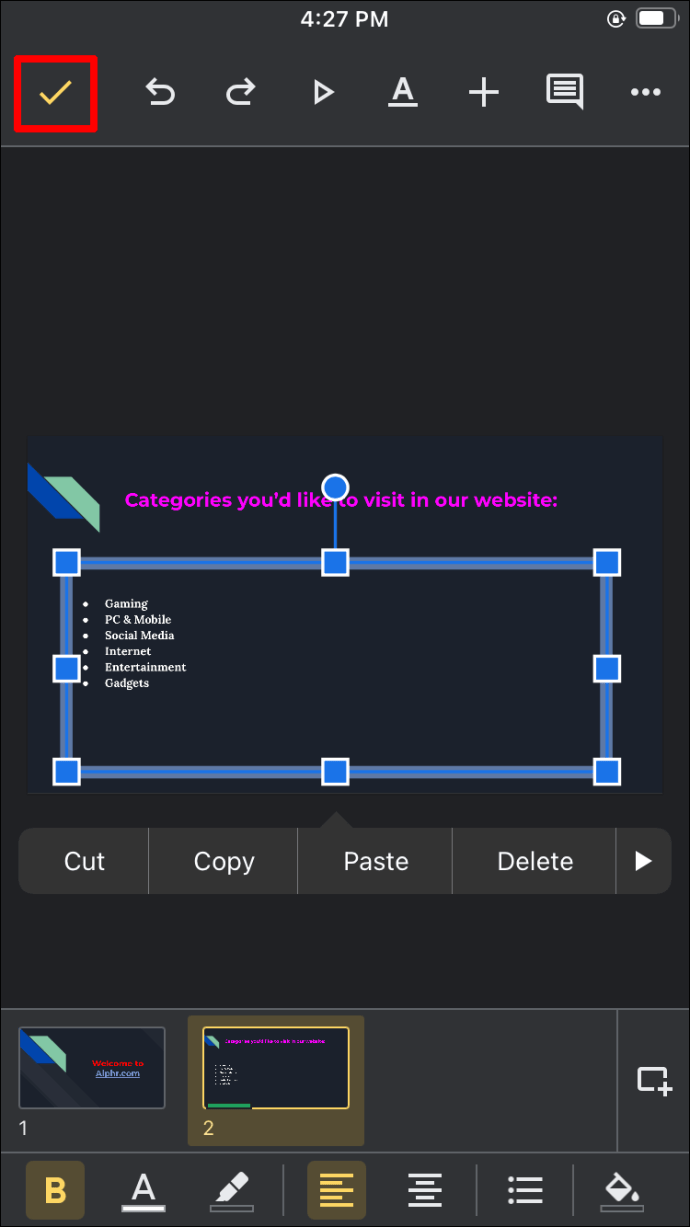
Aizzīmju punkti tiks parādīti kā punkti. Simbolu nav iespējams mainīt, izmantojot iPhone lietotni.
Kā pievienot aizzīmju punktus Google slaidiem Android ierīcē
Mobilā lietotne Google prezentācijas ir pieejama arī Android ierīcēm, un to var atrast Play veikalā. Aizzīmju pievienošanu prezentācijai var veikt divos veidos: pirms vai pēc teksta ievadīšanas.
Lai vispirms pievienotu aizzīmju punktus, veiciet šīs darbības:
- Atveriet prezentāciju un dodieties uz slaidu, kurā vēlaties ievietot aizzīmju punktus.
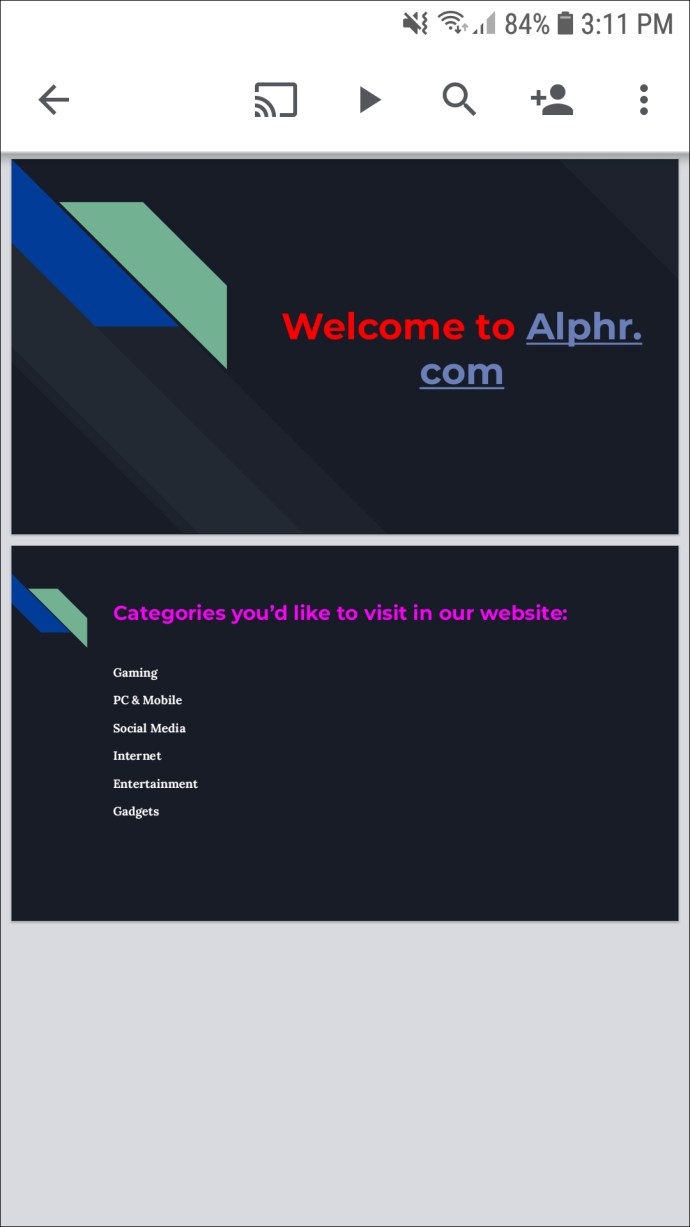
- Veiciet dubultskārienu sadaļai, kurai vēlaties pievienot aizzīmju punktus.
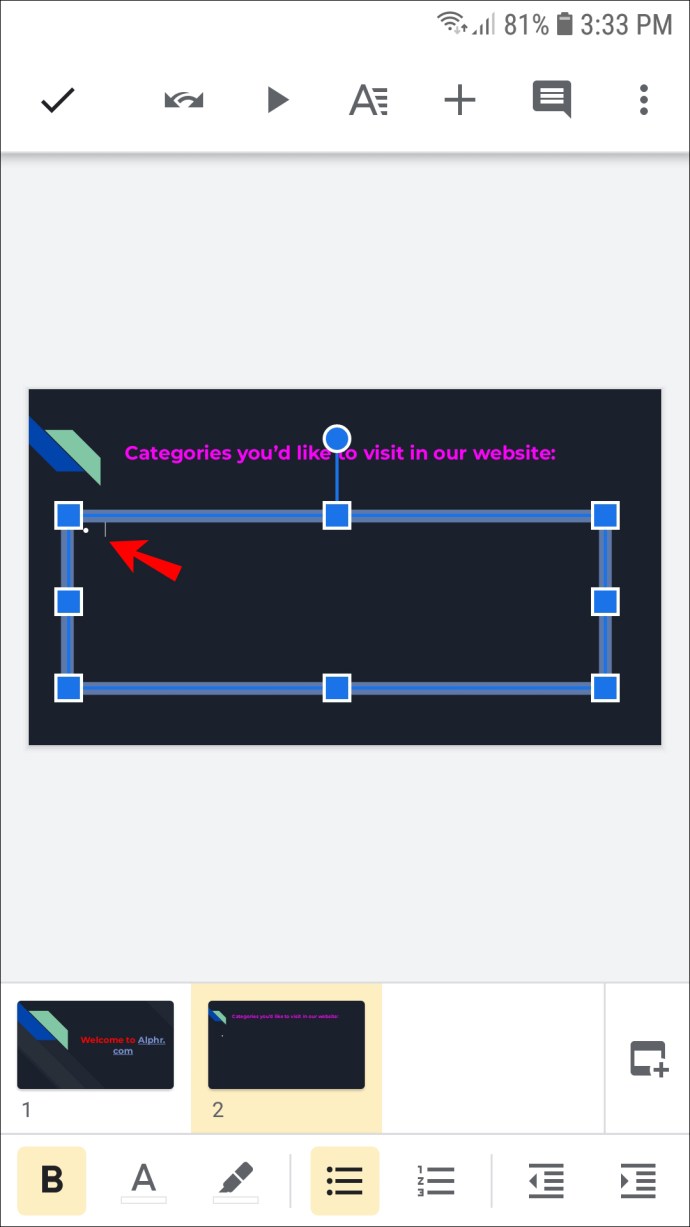
- Rīkjoslā pieskarieties saraksta ikonai ar aizzīmēm un ierakstiet tekstu.
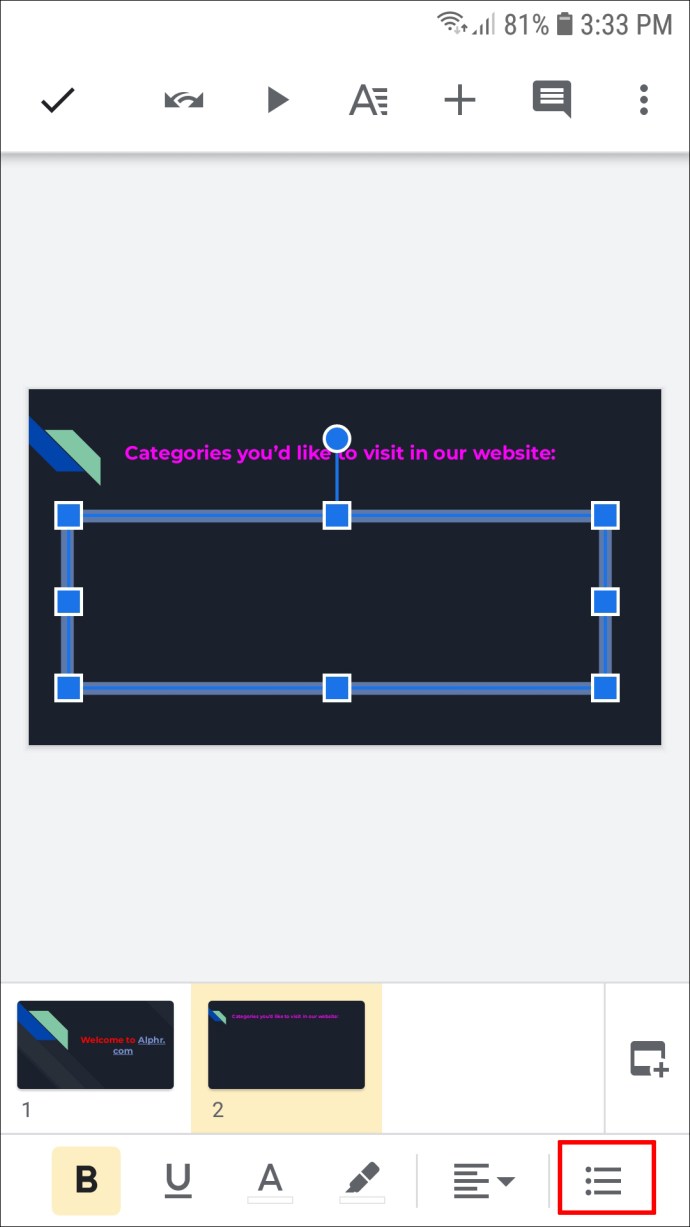
- Kad esat pabeidzis, pieskarieties atgriešanas ikonai, lai pārietu uz nākamo rindiņu. Aizzīme tiks pievienota automātiski.
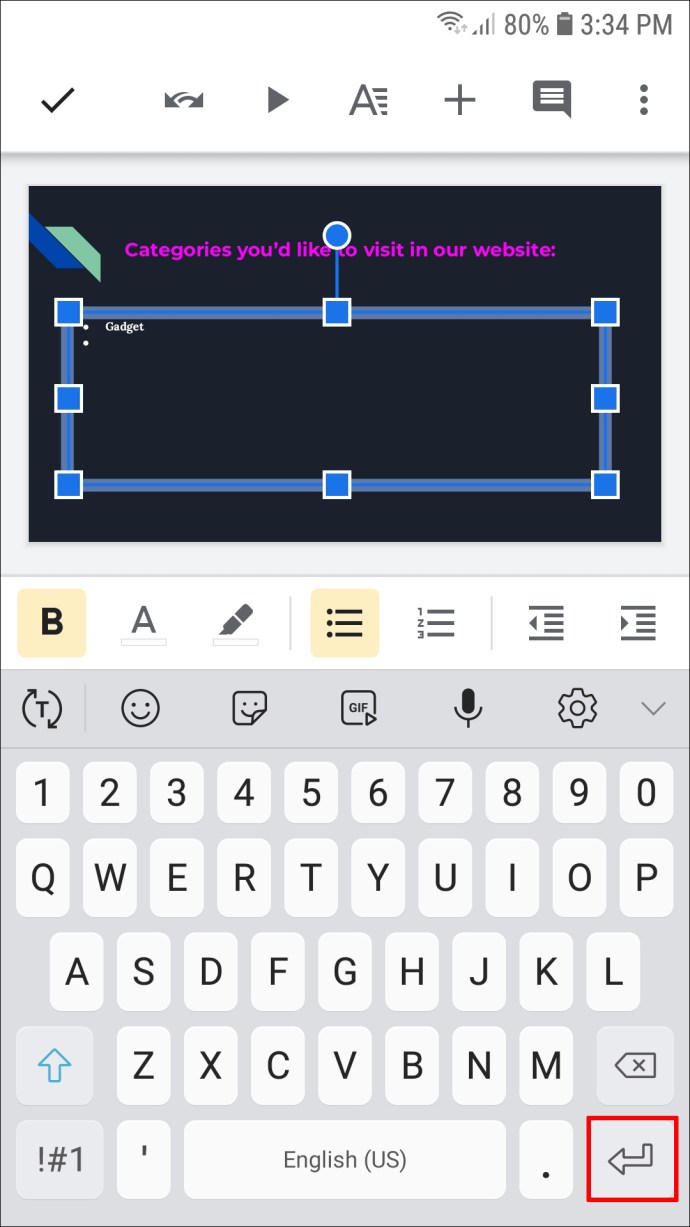
- Kad saraksts ir pabeigts, pieskarieties atzīmei.
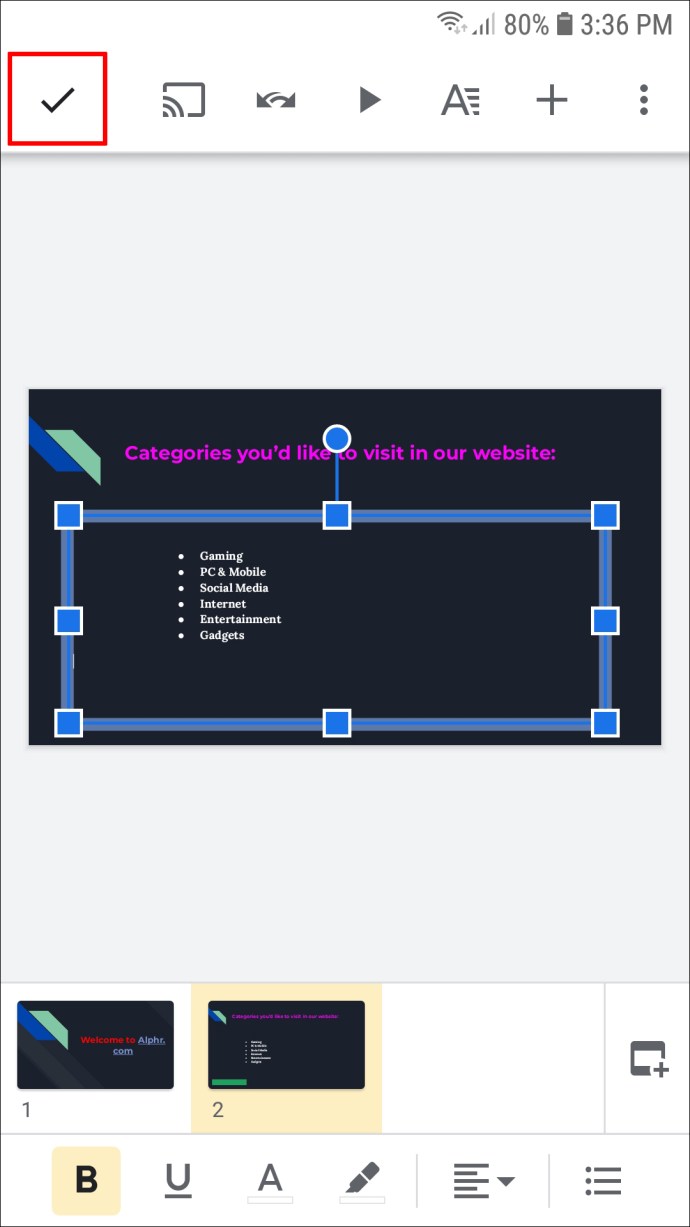
Lai pievienotu aizzīmju punktus pēc teksta ievadīšanas, izpildiet tālāk sniegtos norādījumus.
- Iezīmējiet tekstu, kuru vēlaties ievietot aizzīmju punktos.
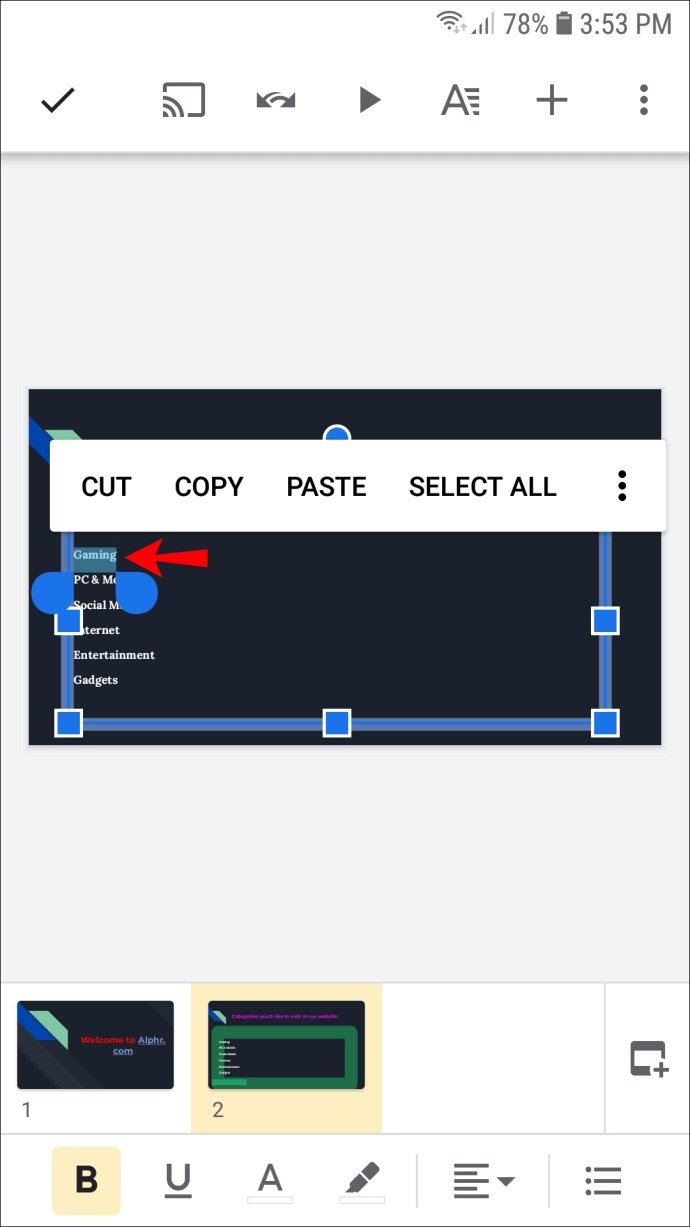
- Rīkjoslā pieskarieties aizzīmju ikonai.
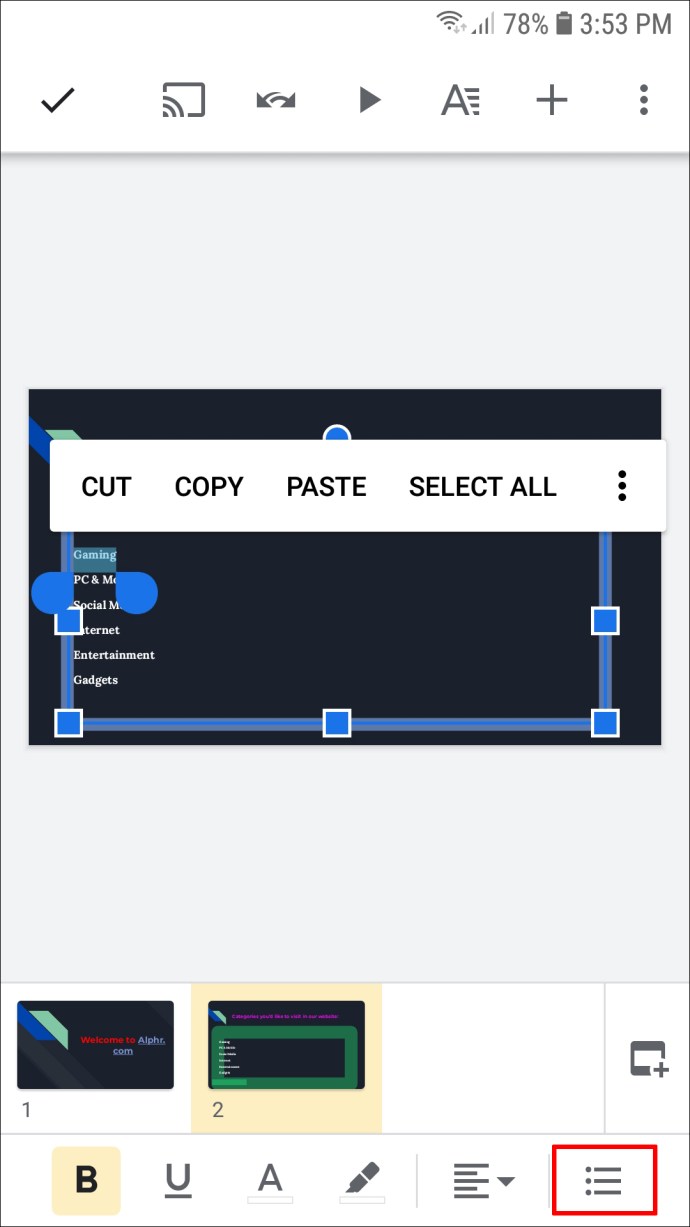
- Kad esat pabeidzis, pieskarieties atzīmes stūrim.
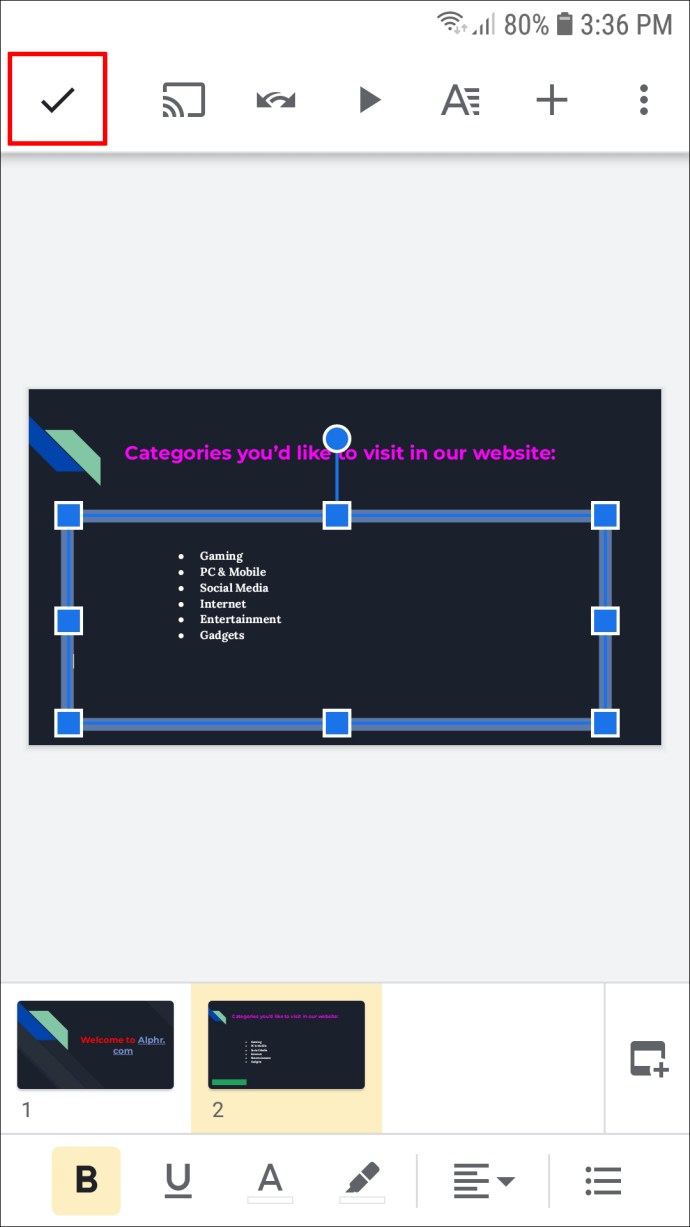
Pēc noklusējuma aizzīmju punkti ir punkti, un mobilā versija neļauj pielāgot simbolus.
Kā pievienot aizzīmju punktus Google prezentācijām iPad
Kā minēts iepriekš, Google prezentācijas ir pieejamas operētājsistēmai iOS veikalā App Store. Vispirms varat pievienot aizzīmju punktus un pēc tam tekstu vai arī otrādi.
Ja vispirms vēlaties pievienot aizzīmju punktus, izpildiet tālāk sniegtos norādījumus.
- Atveriet prezentāciju un dodieties uz slaida sadaļu, kurā pievienosit aizzīmju punktus.
- Veiciet dubultskārienu apgabalam, kurā vēlaties pievienot aizzīmju punktus.
- Rīkjoslā pieskarieties aizzīmju ikonai.
- Kad esat pabeidzis pirmo rindiņu, pieskarieties pogai “Atgriezties”, lai pārietu uz nākamo.
- Kad saraksts ir pabeigts, pieskarieties atzīmei, lai to saglabātu.
Ja esat jau ierakstījis tekstu un domājat, ka tas būtu labāks kā aizzīmju saraksts, rīkojieties šādi:
- Veiciet dubultskārienu un iezīmējiet tekstu, kuru vēlaties ievietot aizzīmju punktos.
- Pieskarieties aizzīmju ikonai.
- Kad esat pabeidzis sarakstu, pieskarieties atzīmei.
Lietotne pievieno punktus kā aizzīmju punktus. Diemžēl to nevar mainīt jūsu iPad.
Papildu bieži uzdotie jautājumi
Kā Google prezentācijās varu pievienot apakšpunktus?
Ja vēlaties sīkāk izskaidrot kādu punktu, apakšpunktu pievienošana ļauj to izdarīt, vienlaikus saglabājot slaida lasāmību un sakārtotību. Tālāk ir norādīts, kā pievienot apakšpunktus, ja datorā izmantojat pakalpojumu Google prezentācijas.
1. Novietojiet kursoru aizzīmes punkta beigās, kuram vēlaties pievienot apakšizzīmes.
2. Nospiediet “Enter”, lai pārietu uz nākamo rindiņu, un nospiediet taustiņu “Tab”, lai izveidotu apakšpunktu. Varat arī nospiest trīs punktus rīkjoslā un tā vietā atlasīt ikonu “Palielināt atkāpi”.
Ja vispirms ievadījāt tekstu, izpildiet šos norādījumus:
1. Novietojiet kursoru uz teksta, kuram vēlaties pievienot apakšpunktus, un nospiediet aizzīmju saraksta ikonu.
2. Atlasiet ikonu “Palielināt atkāpi” vai nospiediet taustiņu “Tab”.
Padoms. Nospiežot taustiņu “Tab”, pārliecinieties, vai esat pārvietojis kursoru uz teksta sākumu. Pretējā gadījumā, nospiežot taustiņu, tas tikai tiks atdalīts.
Sakārtojiet savus slaidus, izmantojot aizzīmju punktus
Prezentācijas var būt grūti izsekojamas un blāvas, ja tās ir nesakārtotas un nekārtīgas. Lai izveidotu veiksmīgu, uzkrītošu prezentāciju, kurā ir izceltas svarīgās daļas, ir ļoti svarīgi iemācīties pievienot aizzīmju punktus pakalpojumā Google prezentācijas. Google prezentācijas ļauj pievienot aizzīmju punktus gan datorā, gan mobilajās ierīcēs, un process neaizņem vairāk par dažām sekundēm.
Vai bieži pievienojat aizzīmes savām Google prezentācijām? Vai vēlaties lietotni savā datorā, planšetdatorā vai tālrunī? Pastāstiet mums komentāru sadaļā zemāk.